Daftar Isi
Live Paint Bucket adalah cara mudah untuk mewarnai karya seni Anda jika karya seni Anda bukan sketsa. Artinya, Live Paint Bucket hanya berfungsi pada jalur tertutup atau ketika ada celah kecil di antara jalur Anda.
Jika Anda pengguna Photoshop, Anda akan merasa sangat mudah menggunakan alat ini karena ember cat langsung di Adobe Illustrator pada dasarnya sama dengan alat ember cat di Photoshop, yang Anda gunakan untuk mengisi warna.
Namun, di Adobe Illustrator, ada langkah penting yang harus Anda lakukan sebelum menggunakan Live Paint Bucket. Anda harus membuat jalur atau bentuk Anda menjadi grup cat langsung. Bagaimana caranya? Saya akan jelaskan.
Dalam tutorial ini, Anda akan belajar cara menggunakan Live Paint Bucket dan apa yang harus dilakukan ketika Live Paint Bucket tidak berfungsi.
Mari kita mulai!
Catatan: semua tangkapan layar dari tutorial ini diambil dari Adobe Illustrator CC 2022 versi Mac. Windows atau versi lain dapat terlihat berbeda.
Alat Live Paint Bucket hanya berfungsi pada kelompok cat langsung (objek), dan kelompok cat langsung hanya bisa berupa jalur, termasuk bentuk yang dibuat dari jalur (jalur alat pena, goresan, dll).
Misalnya, saya telah membuat gambar sederhana ini menggunakan pen tool dan kuas. Sekarang saya akan menunjukkan kepada Anda cara menggunakan Live Paint Bucket untuk mewarnainya.

Langkah 1: Pilih semua (atau bagian yang ingin Anda warnai dengan alat ember cat langsung), buka menu overhead Objek > Cat Langsung > Membuat .

Ngomong-ngomong, ini adalah langkah penting yang saya bicarakan sebelumnya. Tanpa langkah ini, ember cat langsung Anda tidak akan berfungsi.
Langkah 2: Pilih Ember Cat Langsung pada bilah alat atau mengaktifkannya menggunakan tombol K pada keyboard Anda.
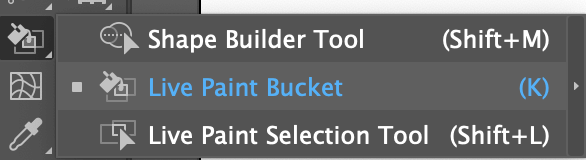
Langkah 3: Pilih warna dari Goresan Sebagai contoh, saya akan menggunakan palet yang saya buat ini.

Saya sarankan untuk membuat palet warna karena Anda dapat menekan tombol panah kiri dan kanan pada keyboard Anda untuk beralih di antara warna saat Anda melukis.
Langkah 4: Anda akan melihat tiga warna. Warna di tengah adalah warna yang Anda gunakan saat ini, Anda dapat menekan panah kiri untuk memilih warna di sebelah kiri (oranye) dan menekan panah kanan untuk memilih warna biru.

Anda akan melihat beberapa area di mana Anda tidak dapat mengisi warna, dan ember cat langsung akan menunjukkan "tanda larangan" seperti ini. Itu karena jalurnya tidak tertutup.

Anda bisa pergi ke Objek > Cat Langsung > Opsi Kesenjangan untuk melihat di mana kesenjangannya dan memperbaikinya.
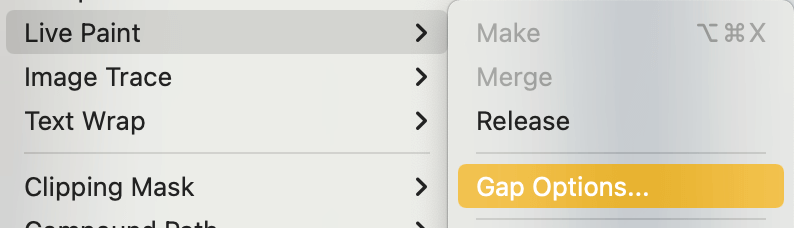
Anda bisa mengaktifkan Deteksi Celah untuk melihat di mana celahnya, dan Anda dapat memilih untuk menghentikan cat pada celah kecil, sedang, besar, atau khusus. Setiap opsi yang Anda pilih, itu akan menunjukkan jumlah celah yang Anda miliki.
Contohnya, jika Anda memilih Celah Kecil , ini menunjukkan persis di mana saya mengarahkan kursor sebelumnya.

Klik OK dan Anda seharusnya dapat menggunakan Live Paint Bucket di atasnya sekarang.

Jadi ini adalah perbaikan cepat ketika Anda tidak dapat menggunakan alat ember cat langsung ketika ada celah di antara jalur.
Setelah Anda menyelesaikan karya seni Anda, Anda dapat menghapus warna goresan atau memindahkan objek dalam grup Live Paint dengan mengklik dua kali pada objek yang ingin Anda pindahkan. Misalnya, saya telah memindahkan matahari lebih dekat ke perahu dan menambahkan warna latar belakang padanya.

Anda mungkin tidak selalu mendapatkan hasil yang sama persis dengan gambar Anda karena sulit untuk mengisi semua celah dan detail menggunakan Live Paint Bucket. Namun, untuk mewarnai area jalur tertutup, alat ini luar biasa.
Kesimpulan
Alat Live Paint Bucket adalah alat yang hebat untuk mewarnai karya seni jalur tertutup. Hal yang paling penting adalah memastikan bahwa Anda membuat jalur sebagai grup Live Paint. Ketika Anda mengalami masalah saat menggunakannya pada area dengan celah, Anda dapat memperbaikinya dari Opsi Celah.
Pekerjaan hebat lainnya yang dapat dilakukan alat ini adalah membuat seni piksel pada kisi-kisi. Anda akan menggambar secara bebas pada kisi-kisi, tetapi idenya sama - mengisi kisi-kisi dengan warna. Satu-satunya perbedaan adalah Anda tidak perlu mengubah jalur ke grup Live Paint.

